Pagina Inhoudsopgave
Recensies
Gebruikers worden aangemoedigd om Windows 10-gegevens over te zetten naar Windows 11 , voornamelijk omdat de ondersteuning voor Windows 10 in oktober 2025 stopt. Windows 10 ontvangt geen beveiligingsupdates meer, waardoor gebruikers mogelijk worden blootgesteld aan beveiligingsrisico's. Windows 11 daarentegen bevat prestatieverbeteringen, nieuwe functies en een moderne gebruikersinterface. Veel gebruikers zoeken daarom naar manieren om hun bestanden, instellingen en apps over te zetten naar het nieuwe besturingssysteem.
Als u Windows 10-gegevens na het einde van de ondersteuning voor Windows 10 wilt overbrengen naar Windows 11, kunt u gebruikmaken van hulpprogramma's voor gegevensmigratie van derden, externe opslagapparaten , cloudservices ( OneDrive of netwerkoverdrachten) of de Windows-functie Back-up en herstel .
#1. Gebruik EaseUS Todo PCTrans 🔥
Volgens onze beoordeling kan de automatische overdrachtsmodus met één klik van EaseUS Todo PCTrans Free u helpen alle content van uw oude computer naar uw nieuwe over te zetten. U kunt vrijwel al uw programma's, instellingen, foto's, documenten en andere belangrijke gegevens eenvoudig overzetten. Bovendien kan deze software ook worden gebruikt om een volledige schijfkopie over te zetten.
Met de Pro-editie kun je een oneindig aantal bestanden en apps gratis overzetten. Probeer de gratis versie uit voordat je naar de Pro-versie upgradet. Dit kan je inzicht geven in de basisfunctionaliteit van de software.
Stap 1. De oude pc instellen
- Installeer en start eerst EaseUS Todo PCTrans en selecteer Gegevensoverdracht in het linkerpaneel van de hoofdinterface.

- Selecteer 'Direct overdragen' en klik op 'Volgende' om door te gaan.

Stap 2. De nieuwe pc instellen
- Download en start EaseUS Todo PCTrans op de nieuwe computer. Selecteer 'Dit is de nieuwe pc' en klik op 'Volgende'.

- Selecteer 'Direct overzetten' en klik op 'Volgende' om door te gaan.
- Selecteer 'Netwerk' en klik op 'Volgende' om door te gaan. De oude pc wordt nu automatisch gescand. (Zorg ervoor dat de twee pc's op hetzelfde LAN zijn aangesloten.)

- Selecteer de doel-pc en klik op Verbinden. Het scannen en analyseren van de gegevens op de oude pc duurt vervolgens even.

Stap 3. Selecteer de bestanden die u wilt overzetten
- Selecteer ten slotte op de nieuwe pc het tabblad Bestanden en selecteer de bestanden die u wilt overzetten. Klik vervolgens op 'Overzetten' om te beginnen.

#2. Gebruik externe opslagapparaten
Als de hoeveelheid gegevens die u wilt overzetten niet groot is, kunt u externe opslagapparaten, zoals een USB-stick, gebruiken om Windows 10-gegevens over te zetten naar Windows 11. Laten we eens kijken hoe dit werkt.
Stap 1. Sluit de USB-stick aan op uw Windows 10 > kopieer de gewenste bestanden naar de USB-stick.
Stap 2. Verwijder het USB-station veilig uit uw Windows 10-pc > sluit het USB-station opnieuw aan op uw Windows 11-pc.
Stap 3. Kopieer de bestanden van de USB-stick naar de gewenste locatie op de Windows 11-pc.
#3. Gebruik OneDrive
De derde haalbare optie is het gebruik van OneDrive, aangezien deze cloudopslagservice naadloos integreert met Windows en andere Microsoft-toepassingen en mogelijkheden biedt voor bestandssynchronisatie, samenwerking en back-up.
Bestanden overzetten van Windows 10 naar Windows 11 (2025)
OneDrive kan u bijvoorbeeld ook helpen bij het overzetten van bestanden van Windows 10 naar Windows 11. Als u geïnteresseerd bent, klikt u op deze link voor meer informatie.

Stap 1. Meld u aan bij uw OneDrive-account op uw Windows 10-pc.
Stap 2. Klik met de rechtermuisknop op het bestand dat u wilt overzetten > kies Delen. U kunt de bestanden die u wilt overzetten ook naar uw OneDrive verplaatsen of kopiëren.

Stap 3. Wacht tot de bestanden met de cloud zijn gesynchroniseerd. Meld u aan bij hetzelfde OneDrive-account op de Windows 11-pc. Vervolgens ziet u uw gedeelde of automatisch gesynchroniseerde bestanden in Windows 11.
#4. Gebruik Windows Bestandsgeschiedenis
Is er een andere manier om gegevens over te zetten van Windows 10 naar Windows 11? Natuurlijk wel. U kunt Windows Bestandsgeschiedenis gebruiken om gegevens te migreren, omdat u met Bestandsgeschiedenis back-ups kunt opslaan op externe harde schijven. Nadat u Bestandsgeschiedenis hebt geactiveerd, kan deze Windows-back-upfunctie automatisch een back-up maken van al uw bibliotheken (documenten, afbeeldingen, video's, muziek, enz.).
Als u mappen vanaf een andere locatie wilt back-uppen, kunt u dit doen door ze toe te voegen aan een bestaande bibliotheek of een nieuwe bibliotheek te maken. Volg hiervoor de volgende stappen.
Stap 1. Sluit de externe harde schijf aan op uw Windows 11 > druk op Windows + E om Verkenner te openen > zoek uw aangesloten externe harde schijf.
Stap 2(1) . Zoek de map waarin u de gewenste Windows 10-gegevens wilt opslaan > klik met de rechtermuisknop op deze map > selecteer Vorige versies herstellen.
Stap 2(2) . Als u een nieuw opslagpad wilt instellen, klikt u met de rechtermuisknop op de map waarin de gewenste Windows 10-bestanden zijn opgeslagen > klikt u op Herstellen > selecteert u Herstellen naar.
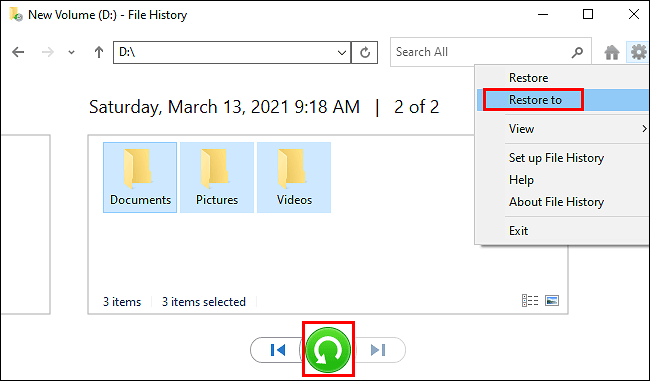
Conclusie
Wilt u Windows 10-gegevens overzetten naar Windows 11 na het einde van de ondersteuning voor Windows 10? Na het lezen van dit artikel vindt u mogelijk een geschikte methode op basis van uw behoeften. Al met al is EaseUS Todo PCTrans Free een uitgebreidere keuze dan de andere drie methoden. Aarzel niet om het nu te downloaden!
Recensies en onderscheidingen
-
EaseUS Todo PCTrans Free is een nuttige en betrouwbare softwareoplossing die is gemaakt om te dienen bij computermigratieoperaties, of het nu van de ene machine naar de andere is of van een eerdere versie van uw besturingssysteem naar een nieuwer exemplaar.
Lees meer -
EaseUS Todo PCTrans is van de mensen bij EaseUS die ongelooflijke tools maken waarmee u uw back-ups kunt beheren en uw dode harde schijven kunt herstellen. Hoewel het geen officiële tool is, heeft EaseUS de reputatie erg goed te zijn met hun software en code.
Lees meer
-
Het biedt de mogelijkheid om uw volledige gebruikersaccount van uw oude computer te verplaatsen, wat betekent dat alles snel wordt gemigreerd. U behoudt nog steeds uw Windows-installatie (en de relevante stuurprogramma's voor uw nieuwe pc), maar u krijgt ook al uw apps, instellingen, voorkeuren, afbeeldingen, documenten en andere belangrijke gegevens.
Lees meer
Related Articles
-
Dropbox migreren naar OneDrive: stapsgewijze handleiding
![author icon]() Tina/2025/06/27
Tina/2025/06/27 -
Hoe verplaats ik mijn Google Drive-map naar een andere locatie? [Stapsgewijze procedure]
![author icon]() Tina/2025/06/27
Tina/2025/06/27 -
MSXML 4.0 overzetten naar een andere computer
![author icon]() Tina/2025/06/27
Tina/2025/06/27 -
Hoe Minecraft-werelden van pc naar pc over te zetten [het gemakkelijkst]
![author icon]() Tina/2025/06/27
Tina/2025/06/27